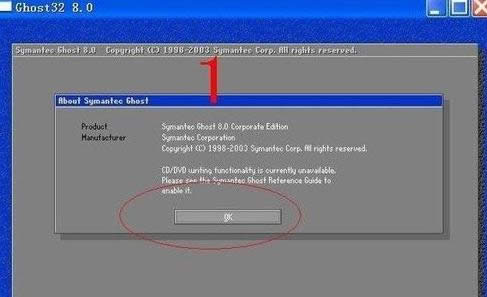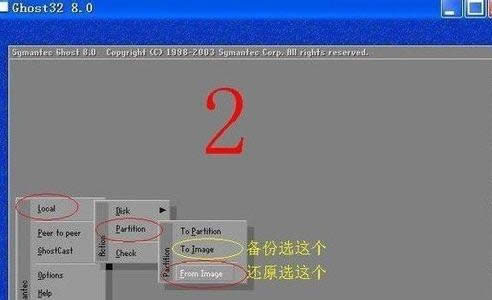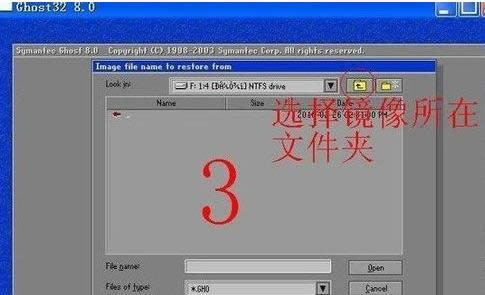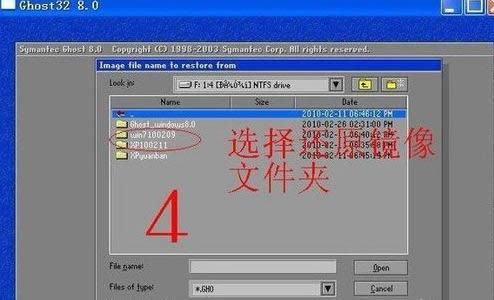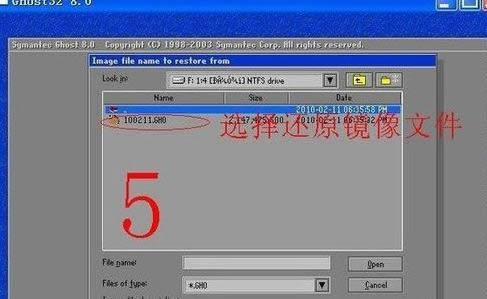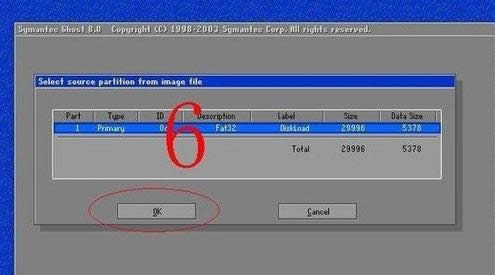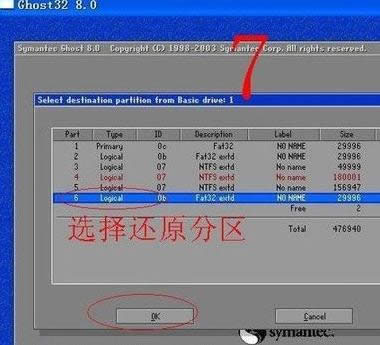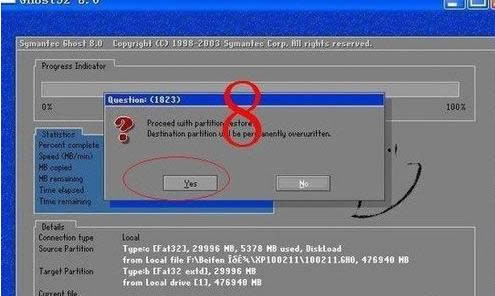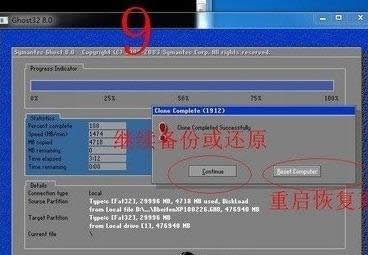ghost win7安裝器過程圖文詳細教程圖解
發布時間:2020-12-15 文章來源:xp下載站 瀏覽:
|
系統軟件是指控制和協調計算機及外部設備,支持應用軟件開發和運行的系統,是無需用戶干預的各種程序的集合,主要功能是調度,監控和維護計算機系統;負責管理計算機系統中各種獨立的硬件,使得它們可以協調工作。系統軟件使得計算機使用者和其他軟件將計算機當作一個整體而不需要顧及到底層每個硬件是如何工作的。 ghost win7安裝器過程無非就是選擇要安裝的分區和要安裝的ghost系統鏡像,接著開始操作安裝過程,之后,電腦會重啟,下面是ghost w7安裝器過程的具體內容。 ghost win7安裝器過程是不需要用到刻錄的光碟,電子產品U盤的,也不需要你進行BIOS設置成第一啟動項,支持SATA硬盤和多硬盤,支持FAT32和NTFS混合格式的硬盤,與SYS.GHO同一目錄即可實現自動還原。 ghost win7安裝器過程圖解教程: ghost win7安裝器過程第一步,我們要運行GHOST32。gho w7安裝器過程與windows7官方網站系統還原和備份非常相似,運行GHOST32,進入窗口,點擊OK。
ghost win7安裝器過程圖解詳情(1) ghost win7安裝器過程第二步,這里的話,我們需要選擇備份或者還原。 然后,按順序點擊,紅色部分打圈的內容。
ghost win7安裝器過程圖解詳情(2) ghost w7安裝器過程第三步,返回分區目錄。 點擊右上角的箭頭指示鍵 返回分區目錄
ghost win7安裝器過程圖解詳情(3) gho win7安裝器過程第四步,選擇存放文件夾,需要還原的系統鏡像。 用右上角的黑倒三角 (分區選擇鍵)選擇存放分區 雙擊分區進入 找到系統備份鏡像存放文件夾 雙擊這個文件夾打開。
ghost win7安裝器過程圖解詳情(4) 選擇還原系統鏡像文件。 找到系統備份鏡像文件 點擊這個文件選擇。
ghost win7安裝器過程圖解詳情(5) 檢查確認備份系統鏡像。 看看顯示的分區格式、分區容量和分區已用容量 是否和備份分區一樣。 確認無誤,點擊OK確認。 如果有懷疑,點擊Cancel放棄。
ghost win7安裝器過程圖解詳情(6) 選擇還原分區。
ghost win7安裝器過程圖解詳情(7) 還原分區和還原鏡像確認。 檢查一遍,確認無誤再點擊YES。 不放心點NO放棄重來。 萬一失誤 還可以用PE啟動盤啟動重新還原。
ghost win7安裝器過程圖解詳情(8) 還原成功確認。 系統還原完成后,可以選擇繼續或者重啟計算機。 一般選擇重啟計算機,就把系統恢復到原來備份狀態。
ghost win7安裝器過程圖解詳情(9) 系統軟件一般是在計算機系統購買時隨機攜帶的,也可以根據需要另行安裝。 |